「加三嘻行動哇 Yipee! 成為好友」
【Facebook、Youtube、Twitter、Instagram、Telegram、Line】

網路上有不少的照片去背工具,雖然都還不錯用,但有不少都需要付費才能使用,還不一定能保留高畫質影像。
這裏推薦「Adobe Photoshop Express」線上影像編輯程式,它提供編輯、裁剪、尺寸調整、修飾、濾鏡之外,只要登入帳號就能使用「去背」功能。儘管它一次只能編輯一張照片,但對於正在找一套好用的「智慧去背」工具的朋友,這可是非常值得收藏的一款圖片編輯工具唷!
【網站介紹】
網站名稱:Adobe Photoshop Express
網站網址:https://photoshop.adobe.com/
特色:
(1) 登入 Adobe 帳號,即可使用一鍵智慧去背。
(2) 不需帳號也能使用調整圖片大小、裁剪、修飾、編輯影像、濾鏡等功能。
(3) 提供 JPG、PNG 影像檔案。
(4) 暫時只提供英文操作介面。
【使用教學】
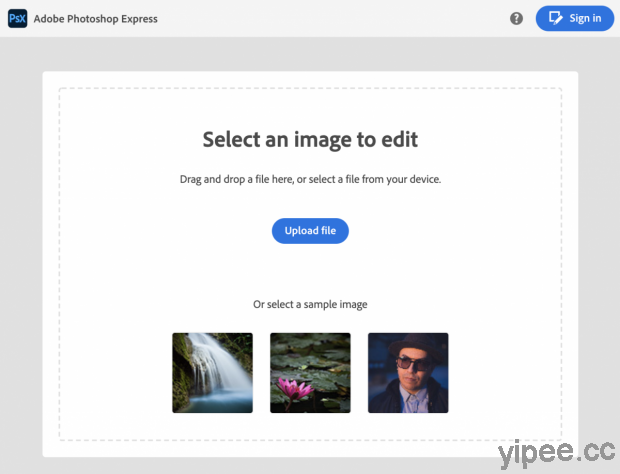
第一步:開啟「Adobe Photoshop Express」線上影像編輯程式,點擊「Upload file」或把要去背的圖片拖曳到白框範圍內。
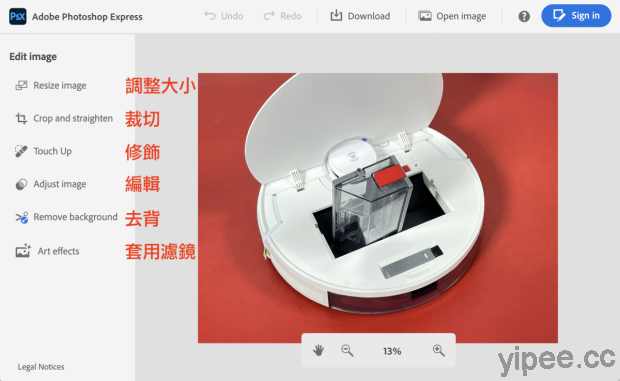
第二步:這套線上影像編輯工具提供「調整大小」、「裁切」、「修飾」、「編輯/校正圖像」、「去背」、「套用濾鏡」共 6 大功能。
其中,不需要登入帳號的免費版提供「調整大小」、「裁切」、「修飾」、「編輯/校正圖像」、「套用濾鏡」等 5 種功能。
如果想要進階版的「去背」功能,就必須要「登入帳號」才能使用。
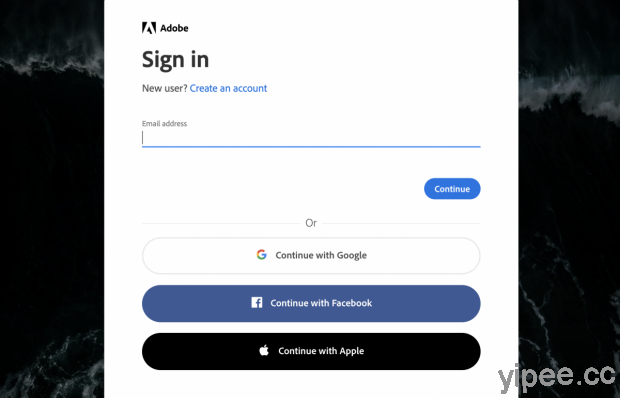
第三步:看到需要註冊或登入帳號,可能有不少人退步三舍,只是不登入就無法免費使用去背功能,權衡之下也只能加入。
申請 Adobe 帳號並不麻煩,因為 Adobe 提供 Google / Facebook / Apple ID 快速認證,既簡單又方便。
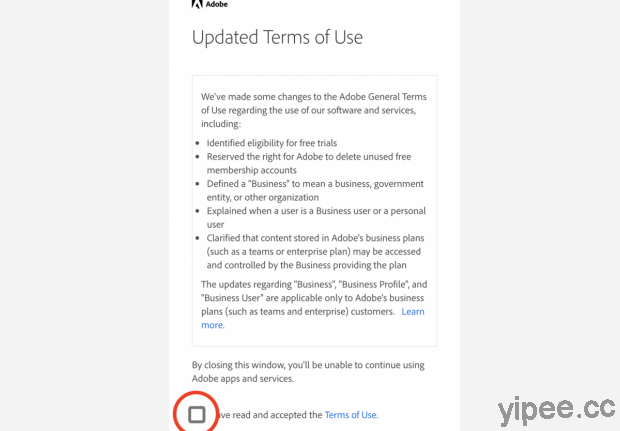
無論是申請帳號或是使用快速認證,都需要在勾選方框同意使用條款。
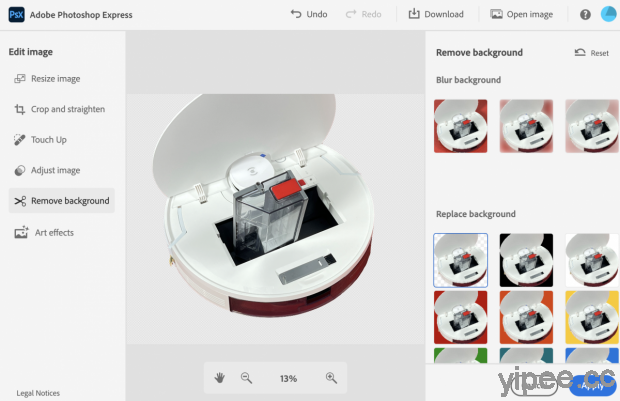
第四步:登入帳號之後,在左側欄位點擊「Remove Background」去背功能,就會自動執行背景移除功能,不需要任何技巧和後製技術。
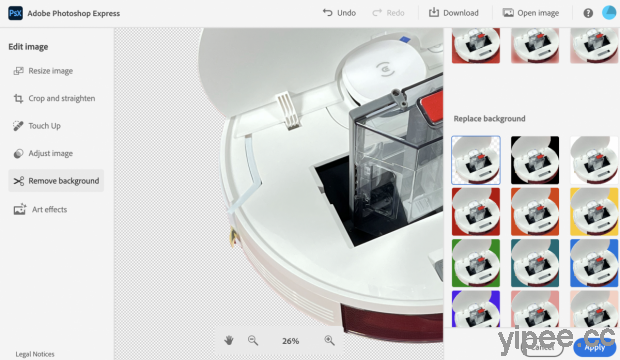
放大看去背之後的照片細節,精準度非常高,也很細膩!
去背後,視窗的右側還提供多種加工工具,像是修改背景顏色、虛化背景、透明背景…等。
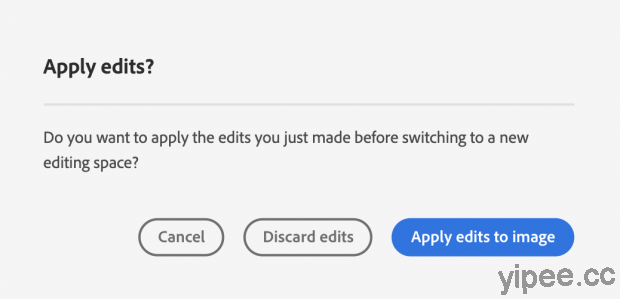
去背完成,要換下一個編輯工具時,系統就會跳出 Apply edits 是否同意編輯選項,只要選擇「Apply edits to image」同意編輯影像,就能繼續修改。
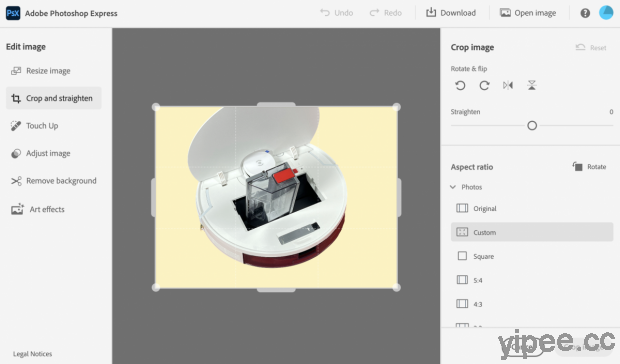
Adobe Photoshop Express 線上影像編輯程式有許多方便好用的編輯工具,像是「裁切」工具,可以旋轉及翻轉照片,也提供將歪斜的線條拉直。
還有 Touch up 修飾功能,使用污點修復工具潤飾相片,滑鼠點擊滑動幾下,就能快速移除瑕疵細節。
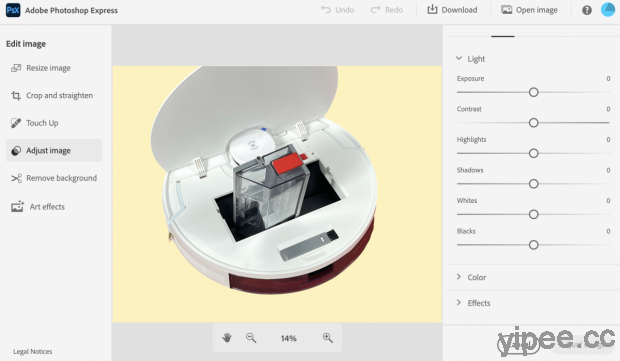
Adjust image 則是相片加強器 ,可以調整曝光、對比、亮部、陰影、黑白…等多樣功能。
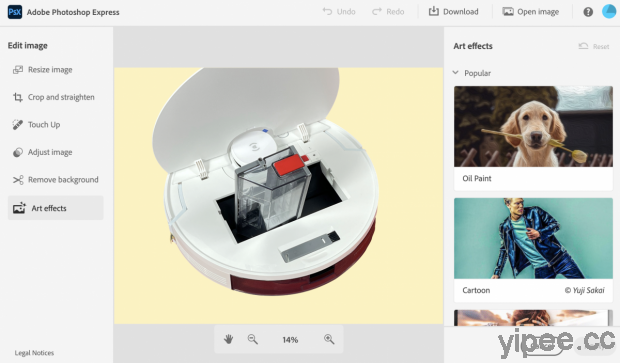
另外,還有幾款特效濾鏡可以套用在照片上。
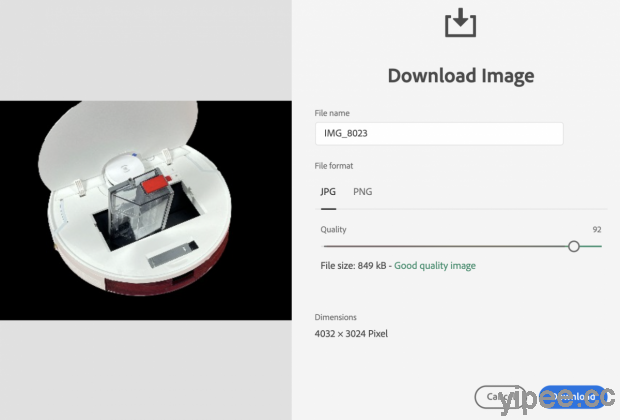
第五步:總之,當圖片調整完成之後,按下「Download」下載按鈕就可以把修改好的圖像下載到電腦裡。
Adobe Photoshop Express 網站提供 PNG 和 JPG 兩種圖片格式,想要透明背景必須選擇 PNG 格式,同時還能看到圖片尺寸及容量。
基本上,只要上傳的圖片品質也是高解析度,那麼 Adobe Photoshop Express 這套工具不太會去壓縮照片,下載後的影像依然是相當不錯的。
有了這套工具,想要去背再也不用花時間,只要一個按鍵 、等個幾秒鐘就能輕鬆搞定,既簡單又輕鬆唷!
延伸閱讀:
【免費】SnipStock 萬張免費 PNG 素材圖庫任挑選,內建簡易圖像編輯工具
行銷好幫手! Smartmockups 線上合成 3C、名片、衣服等情境照片,還提供商業使用
【免費】Unsplash 全球高解析度圖庫,CC0 授權可商用!
【免費】「 Redacted 」馬賽克工具,無需上傳照片、離線也能用
【免費】Screenshot Machine 一秒擷取網頁畫面,轉存圖片或 PDF
【免費】Resizing.app 線上圖像壓縮工具,調整圖片大小、壓縮、轉檔一次搞定
圖片及資料來源:Adobe Photoshop Express
|
|

